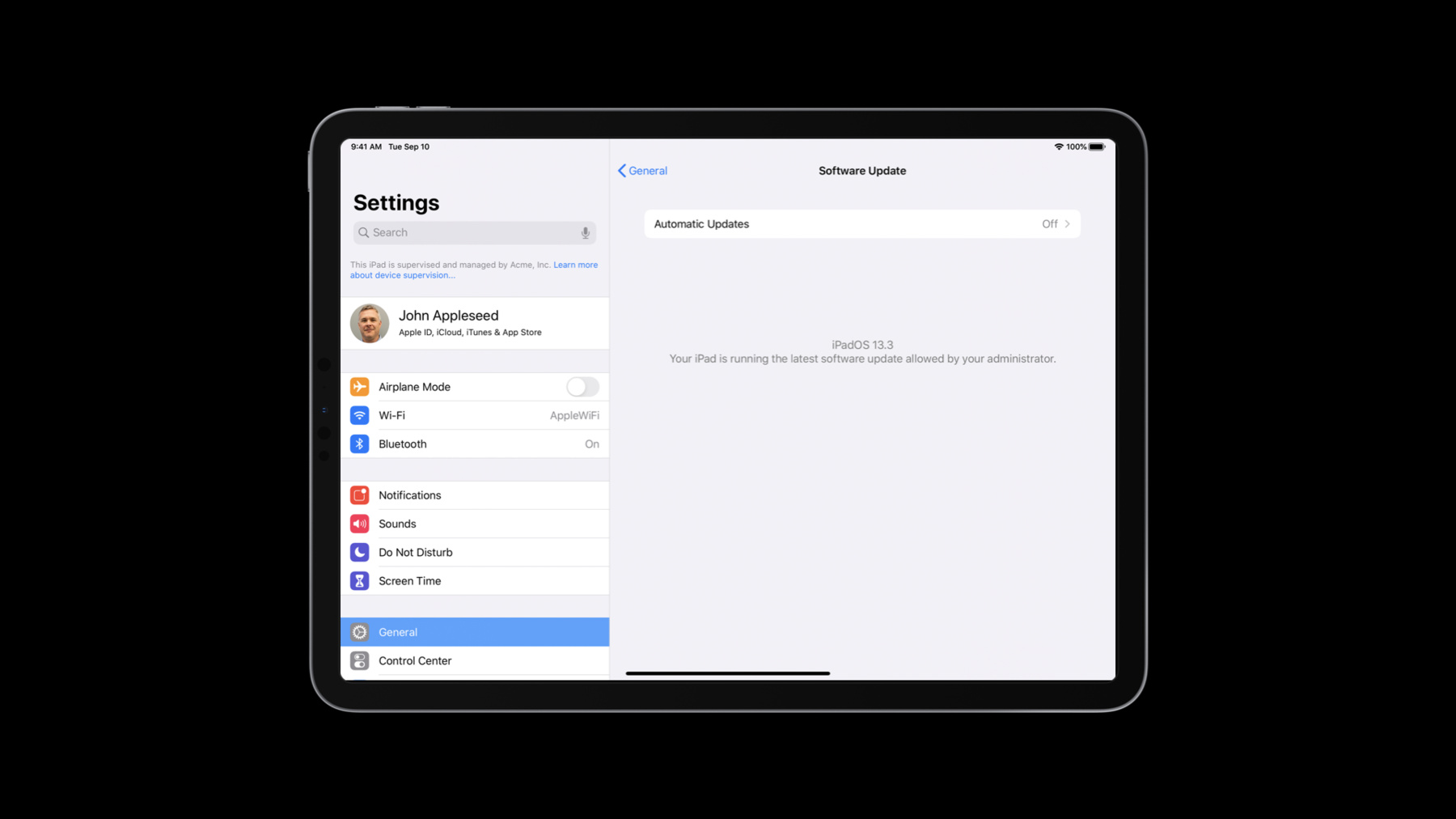
-
AppleSeed for IT、Managed Software Updatesを学びましょう
Apple Seed for ITがあれば、学校や企業がリリース前のAppleソフトウェアをテストし、貴重なフィードバックをAppleに直接送ることができるようになります。AppleSeed for ITの使い方と、Feedback Assistantの新しい機能、Teamsを使ってあなたの組織内で共同作業として素晴らしいフィードバックをまとめる方法に関する見識もお伝えします。社員のシステム上でリリースを認証しつつ、主要なアップデート、セキュリティ、システムファイルを社員のマシンで遅延させる方法も含め、macOS Big SurのManaged Software Updatesについても説明します。
リソース
関連ビデオ
Tech Talks
WWDC20
WWDC19
-
このビデオを検索
ようこそ WWDCへ “AppleSeed for ITと Managed Software Updatesを学びましょう” カスタマー・フィードバックチームの ダニーです 私たちのセッションにようこそ これからベータ版のテストと AppleSeed for ITプログラムと― フィードバックの送信についてお話します その後で管理対象の ソフトウェアアップデートの説明をしましょう Appleのすばらしいツールは― 問題を解決し お互いがどこにいても生産的で 協力し合える環境を作ります IT部門は目標を持って努力しています セキュリティ上の問題が起こる前に テストを行い― デバイスとアプリケーションを調整します 問題を最小限にとどめるように努め― 従業員に最高のユーザーエクスペリエンスを 与えます これらを実現するには環境が必要です ITインフラと サードパーティのMDMソリューション Appleデバイスとビジネスアプリケーションです ソフトウェアのリリース時には 万全の体制が求められます しかし私たちがすべての教育機関や企業の環境を 複製することはできません そのためOSをリリースする際は お客様の協力が必要なのです Appleはデベロッパや企業や 教育機関向けに― プレリリースのソフトウェアシーディング用の プログラムを提供しています これで貴重なフィードバックがAppleに届きます 差異に気づくことが重要なのです パブリックベータはbeta.apple.comに サインインするすべてのユーザーが利用でき― 使いやすさや一般的に使用する場合の 問題を報告できます このプログラムの更新頻度は高くありません 現時点でiOS iPadOS macOS tvOSの パブリックベータをサポートしています 今年はwatchOSもです アプリケーションのデベロッパ向けの プログラムでは― 新しい機能を組み入れたり SDKをテストしたりできます 新しいOSで動くか確かめるのです
次にAppleSeed for ITのご説明をしましょう これは企業と教育機関のIT担当者に 向けたプログラムです テスト用にすべてのプラットフォームの さまざまなソフトウェアを用意しており 詳細なベータ版文書とリリースノートを 提供しています 最新の機能が既存の環境で 機能するか確認でき― Apple側もお客様の環境をより理解できます 1年を通してテストすることが望ましいです それがどう役立つか? お客様は それぞれ特定のインフラや― 従業員や生徒のためのサービスを持っています その独特の環境でテストを行い― 不具合や要望のフィードバックを 提供してほしいのです 特に最新のOS導入の妨げとなる問題についての フィードバックは重要です プレリリースバージョンで機能しないなどの リグレッションのフィードバックもお願いします プログラムには管理対象Apple IDを使い 簡単に登録できます IDがなければ― Apple Business Manager管理者などに 連絡して作成してください その際は円滑な連絡のためにアカウントに Eメールアドレスを関連づけてください
次に管理対象Apple IDを使い appleseed.apple.comにログインします 昨年も参加したなら同じ流れで― 今年のプログラム利用規約に同意してください 次にデバイスに プレリリース版を入れるための設定です 構成プロファイルか― macOS カスタムベータ版 アクセスユーティリティを入れます 両方ダウンロードタブの下の appleseed.apple.comで入手可能です テストを行う参加者それぞれが サインインする必要があります 始めたら協力し合いましょう Seedの参加者同士は 掲示板で交流できるので― 協力して進めてください 他の参加者とプレリリースの機能について 話し合うことができます 多くの参加者はアカウントチームか AppleCareを通じてAppleと連携しています すべての問題をフィードバックアシスタントで 送信してください 他のチームが テストの支援をすることもできます AppleCare for Enterpriseと AppleCare OS Support Agreementでは― AppleCareアカウントマネージャや Apple SEがテストの支援をします エージェントがテストやフィードバックの提出や 問題の追跡を助けるのです 導入の妨げとなる問題がある場合も お知らせください 次にフィードバックの提出法をお話しします 連絡を頂くことで迅速に対処できます 問題が起こったらすぐに そのデバイスでフィードバックを送ってください 必要なログを確実に集めるためです 可能であれば問題が発生した時間と 再現する手順や― ビデオやスクリーンショットを添付してください また企業や教育機関が さらにログ収集できるよう― 特別の構成プロファイルを提供しています 今年はフィードバックアシスタント アプリケーションの新しい機能をご紹介します ここからはフィードバックアシスタント担当の ピートがご説明します フィードバックアシスタントはiOS iPadOS macOS ウェブ上にあり― ソフトウェアのフィードバックができます 簡潔ながら詳細なフォームを使い システムログや診断結果を集め問題を把握し― あなたが抱えているバグを見張れる場所です よく聞く声は 仲間とコラボしたいという要望で― 多数が影響を受けるバグの情報を 共有したいという申し出です 誰かが会社を去るとフィードバックも失います そこで今年 発表されるOSである “チーム”が活躍します “チーム”なら組織内 全員で フィードバックに取り組めます Apple Business ManagerやApple School Manager AppleSeed for IT App Store Connectから手に入ります
チームメンバーのフィードバックを閲覧でき Appleからの返信に受け答えもできます 必要ならば引き継ぎもできるので― 休暇中や辞めたメンバーの代わりに 情報を受け取れます
他にもフィードバックの充実を図ったのは 連係機能やAirDrop そして同期です 問題の把握には 複数の端末の診断も必要なので― Multi-device diagnosticsを加えました iOSの端末でフィードバックを始めると― iCloudにサインインした他の端末の診断も フィードバックアシスタントが収集します サブミットすると 各端末から直接アップロードされます 使用中の端末に同期するのを 待たなくてもいいのです 問題が発生した時のログを収集できるのは 非常に助かります すべての端末のログを 同時に集められるのです
実際にやってみましょう
これがメイン画面です 管理対象Apple IDでログインしてみます これは新しいUIで 自分専用のフィードバックと― チーム全体用があります 新しく作ってみましょう
このフォームでiOSのバグ用を作成します 組織全体に関係するのでチーム用がいいでしょう チーム用にすればフィードバックアシスタントの メンバー全員が閲覧できます
タイトルを付けましょう 問題は継続的なバグです
異常なビヘイビアです
問題の発生はSafariで 忙しい日という設定で 端末はiPhoneとiPadです 後で収録画面を貼り付けます 説明を書きましょう
そして次は アタッチメントです Multi-device diagnosticsを活用します sysdiagnoseはiPadから収集済みですが 問題発生はiPhoneなので― こちらの診断もAdd Attachmentボタンで 追加しましょう
使っていたiPhoneを選び―
フィードバックに加えると sysdiagnoseが収集されます
フィードバックをサブミットしましょう iOS 14ならフィードバックを送る時 診断の完了を待つ必要はありません フィードバックアシスタントがあるので― オンラインの状態なら完了と同時に Appleにアップロードされます
チームのサブミットボックスに入りました
AppleSeed for ITの参加者なら フィードバックのご経験があるはず こうしたフィードバックは 個人の空間にあるので― メンバーと共有するなら チームの空間へ移します やり方は こうです これは個人のサブミットボックスで 報告したWi-Fiのバグが載っています メンバーが閲覧できるようにしましょう More Actionsのボタンで Move to Teamを選ぶと― 承認を求められるので承認します
これでチーム全体のフィードバックも 閲覧できます 経過を見失わないための機能も加えました 複数のインボックスを使って 個人用とチーム用に分けることができます リストの上のボックスで コンテンツをグループに分けられます 例えばNewsには AppleSeed for ITの最新情報があり Requestsにはアンケートが入っています
コラボの仕方をご覧ください ショーンが報告したバグです
一番上の強調された部分です 他のメンバーたちも報告していて 修正済みと出ています このバグは覚えていますが 最新のリリースでは修正されていました 一番下には Appleからバグ修正の確認要請が来ています
解決済みとしましょう
引退したばかりの モニカのフィードバックもあります モニカ お疲れ様
もうメンバーではないので 対応や閲覧ができません 左のアイコンで示されています 彼女のフィードバックを 別のメンバーに引き継ぎたいと思います 私は“チーム”の管理者なので 特別な権限が与えられていて― フィードバックの割り当てができます ショーンにしましょう
引き継いだショーンは 別のメンバーに送ることもできます 管理者には あと2つ特権があります “チーム”から外したり フィードバックを個人の空間へ戻せます また 受け持ちのフィードバックだけでなく― 管理者ならメンバーのフィードバックを どれでも完了できるのです “チーム”が利用できるのは 今年発表されるiOS iPadOS macOS そしてfeedbackassistant.apple.comです ではダニーが チームのコンフィグについて説明します どうも “チーム”の使用開始には― Apple Business Managerと Apple School Managerで利用可能な 構成があります Apple Business Managerまたは Apple School Manager内で ご希望の役割のParticipate in AppleSeed for IT権限を有効にしてください この権限は どの役割でもデフォルトで有効です 組織にはAppleSeed for IT管理者が 常時必要です Administer AppleSeed for IT権限は 管理者に必要 ユーザーマネージャには任意です Apple School Managerでも管理者には Administer AppleSeed for IT権限が必須で サイトマネージャと ユーザーマネージャには任意です Participate in AppleSeedは 生徒以外にはデフォルトで有効です 生徒は除外されます テストすることで先手が打てるのです Appleの技術を使う方法が多くあります 次のリリースで組織が悪影響を受けないよう ご協力ください AppleSeed for ITは 教育や企業のIT部門に向けられたものです 一緒に参加してください “チーム”にある フィードバックを共同で行えます 皆さんからのフィードバックが楽しみです 次はジャレッドがソフトウェアアップデートの 管理の変更点を話します ありがとう ジャレッドです Appleのインストールチームの ソフトウェアエンジニアです 同僚たちが話したように ITとシステム管理者にとって プレリリース版に従事することは重要です シーディング期間に関与することで 皆さんや 皆さんの組織は あらゆるアップデートに円滑に移行できます 理想は 組織ならリリースと同時に アップデートすべきです しかし組織内での検証とアップデートに 時間が必要な時もあります 管理ソフトウェアのアップデートが 作用する場面です ソフトウェアアップデートの管理で アップデート予定を制御します 会社のワークフローや プロプライエタリ・ソフトウェアとの互換性を 検証する時間ができます シーディング期間に行うべきですが それ以上に時間を要する時もあります 何のAppleソフトウェアがデバイス上で 動作中か ITが把握できます 何のソフトウェアが動作中か 決定論的に見抜くことで 複数デバイスにわたる問題に 対処できるようになるのです アップデートには安定性 パフォーマンス セキュリティの重大な改善が含まれます そのため組織は全力を尽くして 迅速にアップデートすべきです モバイルデバイス管理(MDM)を通じて アップデートをインストールするのは インプレースアップグレードにおいては いい選択です MDMコマンドが管理対象デバイスに送信され 最新の認定バージョンをダウンロードできます 管理者はダウンロードのみか インストールも行うか指定可能です 段階的なロールアウトは ネットワークの混雑を軽減します インターネットリソースの制限された組織には コンテンツキャッシュサーバの実装を 推奨します Appleによって署名されているアップデートのみ インストールが許可されます リモートでデバイスをアップデートするには デバイスの管理登録が必要です iPhoneとiPadでパスコードがある場合 インストール開始前に パスコード入力が必要です iOS iPadOS tvOSについて話しましょう Appleはソフトウェアアップデートの 延期をサポートします MDMで制御しており 管理対象デバイスに展開可能です プロファイル経由でも可です
延期の有効化を選択した場合 アップデートのリリース時から― 全アップデートを デフォルトで30日 延期します IT管理者はデフォルトを解除して 1~90日の間で値を指定することも可能です これで都合に合わせた 予定を組むことができます 延期期間が過ぎると 次のアップデートが評価され― インストール用に提示されるか 延期されます 延期期間はバージョン番号によらず 日付で決まります
一度 アップデートをインストールしたら ダウングレードできません Appleは より新しいバージョンへの アップデートのみサポートし ソフトウェアに署名します ダウングレード攻撃を避けるため 以前のリリースが無効になる場合があります そのためEraseInstallを実行すると 消去するバージョンが無効の場合 拒否されるかもしれません
“設定”を開いて iOSまたはiPadOS内の “ソフトウェア・アップデート”をタップすると この画面が表示されます ユーザーはアップデートエクスペリエンスを 制御できます アップデートの制限を実行した場合は この画面です アップデートが延期されています
macOSのソフトウェア・アップデートは OS以外に― Safariなどのアップデートも制御します そのため我々はMDMを通じて 追加のオプションを提供します 管理者はスキャン予定を決定でき 利用可能なアップデートの リストを入手可能です 進行中のアップデートの進捗を把握でき インストール用アップデート予定を 決定できます アップデートのリモート管理には 管理対象デバイスが必要です
Macではアップデート ダウンロード インストールの自動チェックが システム環境設定の “Software Update Preference Pane”で ユーザーが指定した設定によって制御されます 設定はMDM経由で制御され 完全に管理可能です IT管理者はソフトウェア・アップデート設定を ユーザーに選択させるか無効化にできます
macOSの延期プロセスは 先ほどのiOSと似ており 構成プロファイルを展開し 最長90日間アップデートを延期できます しかしMac独自の特徴があります 延期されたアップデートは透過的です 延期期間を過ぎると ユーザーはアップデート通知を受け取り― アップデートが システム環境設定に表示されます
Macは延期のための管理が不要です 構成プロファイルのインストールで 設定制御できます
アップデートはバージョン番号によらず 日時で自動延期されます これにより1度に1つでなく 複数のOSアップデートの延期が可能です 例えば10.16.3がリリース中であっても 10.16.1や10.16.2の― アップデートを延期できます ただし アップデートのリリースから 90日以内に限ります macOSのリリース以前は シーディング中に アップデートを延期できませんでした
アップデート管理の選択方法を見ましょう 例ではmacOS Big Sur 10.16が 約30日間 リリースされます これは あくまで例ですよ Appleはリリース前に 厳格な最終テストを行います ぜひ この期間にテストに参加してください シーディング期間に環境を検証することで リリース前に問題を修正できます
30日目にAppleはmacOS 10.16.1の 公開準備ができたと判断しました 皆さんがフィードバックしたバグが 修正された状態です ご自身の環境で最終的に検証します ここでソフトウェアアップデートを 延期しますが 短期間が望ましいです 皆さんの環境をアップデートし― これを繰り返します
おなじみの機能が組織に展開される前に ITと企業はテストを行ってください そのためmacOS Big Surのシーディング期間に アップデート延期のサポートを提供しています 管理者にはアップデートの延期を試し― 問題を見つけたら フィードバックを提出することを推奨します macOSのメジャーリリース延期を求める声が Mac管理者から多く上がりました macOS Catalina 10.15.4から― 他のアップデートと同じ期間 メジャーリリースを延期可能にしました 皆さんの声を尊重し 今後 改善していきます macOS Big Surには ユーザーをさらに保護する セキュリティの変更があります 今年 インストール技術を 全プラットフォームで単一化しました Macは信頼性と安全性のある iOSと同じ技術を使っています さらにシステムボリュームの スナップショットを作成 ユーザーがMacを使用中に適用されるため より速いアップデートを実現します iOSとiPadOSユーザーに評判の エクスペリエンスと同じです さらに認証されたAPFSで スナップショットを暗号化し― システムがApple提供のものと一致するか 起動時に検証できます ファイルシステムのブロックを ディスクから読み込むと― ファイルシステムのブロックチェーンを ハッシュ化し ルートハッシュと比較します ルートハッシュが署名のものと一致しない場合 暗号化は壊れたと見なされ― デバイスのカーネルはパニックになります macOSではシステムボリュームを 変更したいユーザーやリサーチャがいるため Appleは復元OSのセキュリティ設定の変更で 認証されたAPFSを無効化することを認めています しかし推奨はしません 最後に OSアップデートの検証は iOS同様にサーバ駆動です あまり一般に使用されない技術は 取り下げました macOS Big Surではサードパーティの アップデートカタログ向け機能を排除 iOSもインストールカタログは Appleが管理します アップデートの無期限延期もサポートしません 重大な信頼性とパフォーマンスと セキュリティのアップデートを含むため 最新のソフトウェアをご利用ください macOS CatalinaとmacOS Mojaveでは セキュリティリリースとアラインした10.15.6で アップデートの無視を再サポートします デバイスが管理下にある場合です しかしmacOS Big Surでは 無期限にアップデートを無視することは サポートされません アップデート延期の利用と シーディングへの参加を強く推奨します プレリリース版に積極的に参加してください 早期のフィードバックで リリースへの準備を整えてください AppleSeed for ITに加わり 詳細な文書とリソースにアクセスしましょう 顧客や販売チーム AppleCareなどの 窓口との協力をお願いします
フィードバックアシスタントを ご利用ください Appleは皆さんの声を尊重します 早期のフィードバックで リリース前に問題を解消できます
アップデートを管理することで ソフトウェアを制御し プレリリース参加でワークフローを検証し アップデート延期の利用を制限してください
Appleデバイス管理については 他のセッションをどうぞ 以上です Appleを代表して 有意義なWWDCになることを祈ります
-